这篇文章给大家分享的是有关win7系统中文语言包下载及使用方法的示例分析的内容。小编觉得挺实用的,因此分享给大家做个参考,一起跟随小编过来看看吧。
具体教程:
1.Win7中文语言包下载(Win7 64位):
Chinese (Simplified) / 简体中文:
windows6.1-kb2483139-x64-zh-cn_2c1884b4fdf6c8e91986369d88bbcaae01c6f187.exe
2.Win7中文语言包下载(Win7 32位):
Chinese (Simplified) / 简体中文:
windows6.1-kb2483139-x86-zh-cn_ae61ea226215f96fc95be33201ffc96755ac7eb5.exe
win7英文版更换中文语言包:
1、点击开始菜单,然后点击“Control Panel”进入到控制面板。
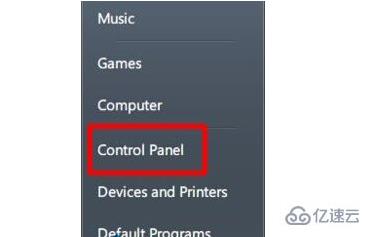
2、点击“Clock, Language, and Region(时钟,语言和区域)”下方的“Change display language”(更改显示语言)。
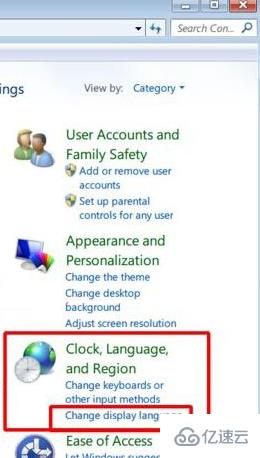
3、在“Region and Language”中,点击“Install/unistall languages”安装语言,点击Install languages 来安装简体中文语言,系统会从Windows updata中获取语言更新(或者可以下载Win7简体中文语言包进行安装),最后选择“中文(简体)“并点击OK。
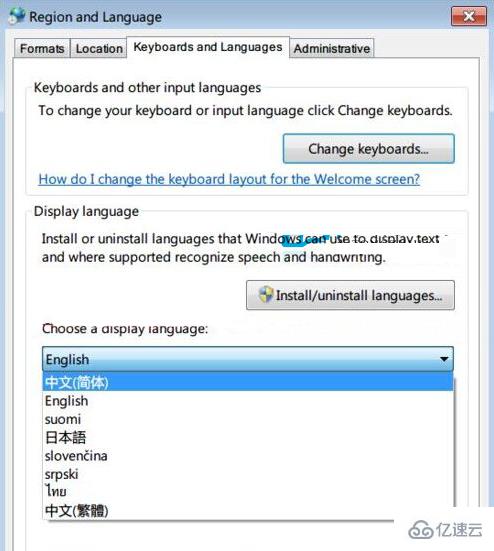
4、更改语言后,会弹出一个对话框,其实就是说要注销后才能生效,我们点Log off now就可以马上注销了。注销后重登录到桌面,语言就变成简体中文了。
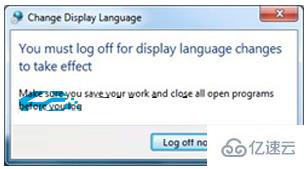
感谢各位的阅读!关于“win7系统中文语言包下载及使用方法的示例分析”这篇文章就分享到这里了,希望以上内容可以对大家有一定的帮助,让大家可以学到更多知识,如果觉得文章不错,可以把它分享出去让更多的人看到吧!
免责声明:本站发布的内容(图片、视频和文字)以原创、转载和分享为主,文章观点不代表本网站立场,如果涉及侵权请联系站长邮箱:is@yisu.com进行举报,并提供相关证据,一经查实,将立刻删除涉嫌侵权内容。